华为畅享5s先刷教程
准备工具:一台电脑,一根数据线,一个奇兔刷机软件,一个官方原版固件包
奇兔刷机软件链接:
https://pan.baidu.com/s/1QYRKQ-F2G-GTsMNcM-Ag7Q 提取码:8cm1 复制这段内容后打开百度网盘手机App,操作更方便哦
官方固件包链接:
https://pan.baidu.com/s/1I1HmHdOmiAqh0PVOweO8BQ 提取码:73vm 复制这段内容后打开百度网盘手机App,操作更方便哦
教程开始
1.打开软件包,选择安装到电脑,我是偷懒默认装的。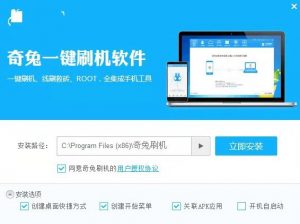
2.安装好后,通过数据线把手机链接电脑,手机不能开机请点击立即去救砖。
3.在新弹出的界面继续点击立即去救砖。
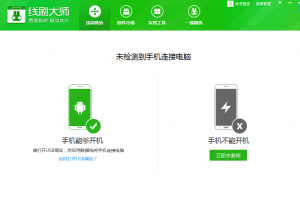
4.在下方输入自己手机的型号,这里我是输入华为畅享5s。
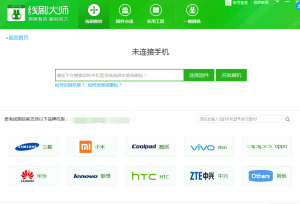
5.选择网盘下载,这里我已经下载到我的网盘里面了,小伙伴们可以直接下载。
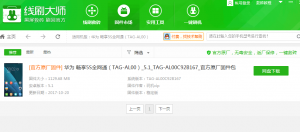
6.根据提示选择固件包,进行升级。
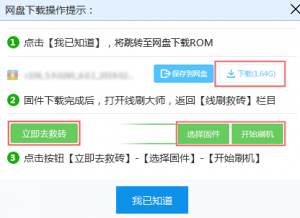
7.下图为百度网盘存放目录,具体靠小伙伴们自己找。
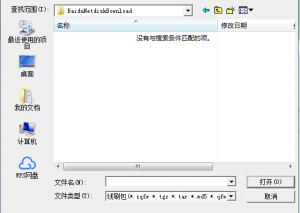
8.选择好固件包以后,在下方界面直接点击开始刷机即可
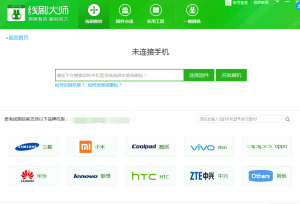
9.耐心等待自动安装即可。
【手机能识别】
在确定电脑正常联网的情况下,将自动识别华为畅享5s手机并自动完成手机驱动程序的安装操作。等手机被成功识别后,切换到“线刷救砖”选项卡,并在弹出的窗口中勾选“我已阅读”项,点击“进入线刷”按钮。
此时将打开“线刷救砖”界面,在左侧列表中选择“华为”品牌,同时在右侧找到对应的“华为畅享5s”ROM信息,点击“查看详情”按钮。
从打开的“华为畅享5s 全网通”ROM详情界面中,可以查看有关当前ROM的相关版本信息,确定无误后,点击“一键刷入”按钮。
最后将进入当前线刷ROM的下载过程,在此需要耐心等待一会,等整个ROM下载完成后,奇兔刷机将对此ROM进行解析及验证操作。
待刷机ROM检测完成后,将进入线刷工具下载过程,等待整个下载工具的完成,最后将自动进入线刷过程,在此只需要耐心等待,即可完成整个刷机操作。
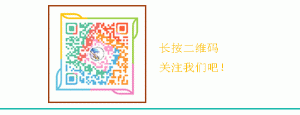
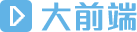 张佳ZHJ·生活不易-实用破解软件资源教程
张佳ZHJ·生活不易-实用破解软件资源教程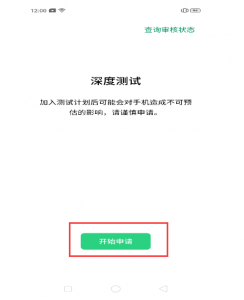

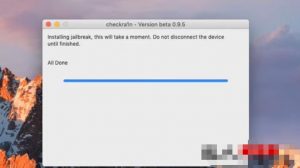

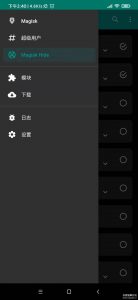
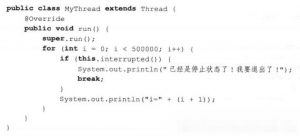
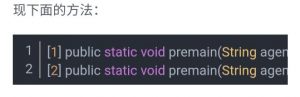
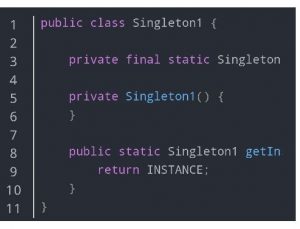
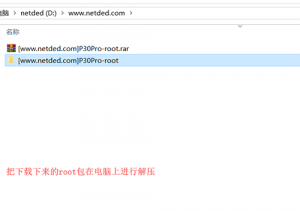

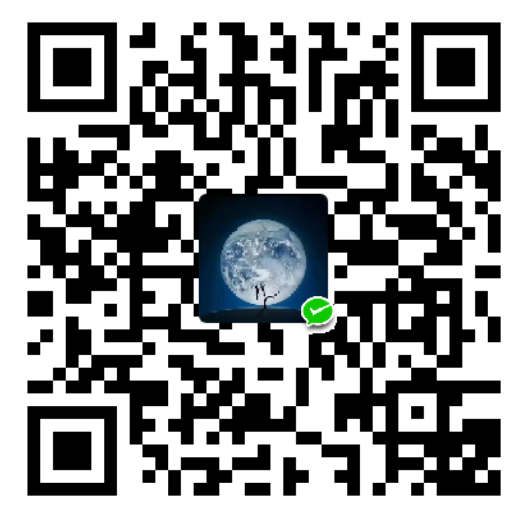
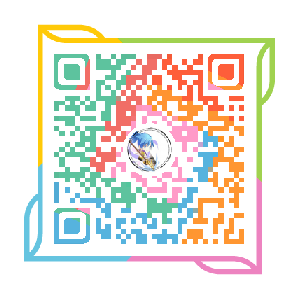
评论前必须登录!
注册